电脑垃圾怎么清理 电脑垃圾清理的方法教程
来源:www.laobaicai.net 发布时间:2019-01-05 13:15
磁盘清理的目的是帮助我们清理磁盘中的垃圾,可以大大释放磁盘空间。当电脑变得越来越卡的时候我们就需要进行磁盘清理了。今天小编就教大家如何清理磁盘,有需要的朋友赶紧来看看吧。
1、进入我的电脑,选择要清理的盘符右击,然后点击 属性
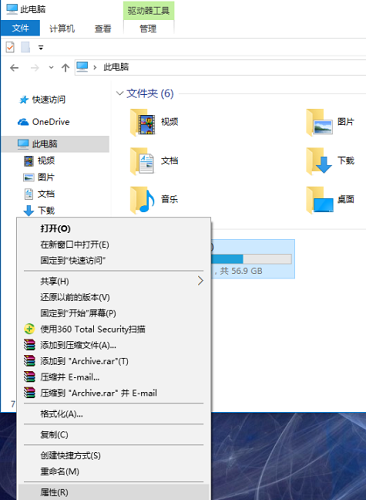
2、单击磁盘清理
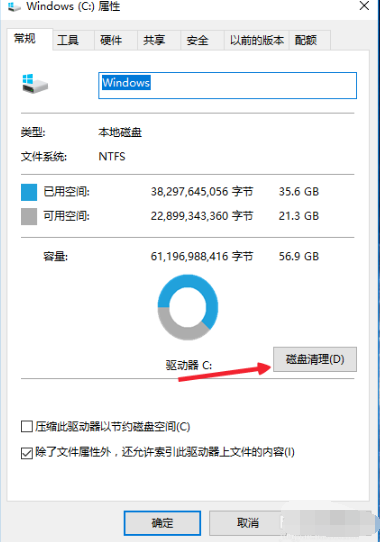
3、等待几分钟
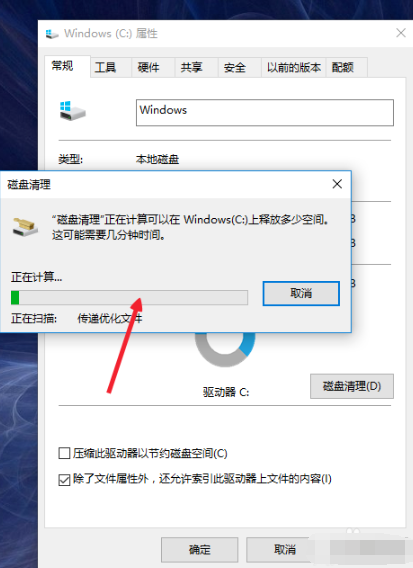
4、删除的文件就全部勾上,个人测试没问题的,然后确定
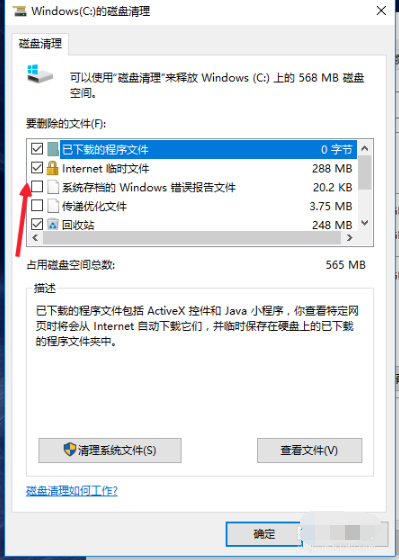
5、再等几分钟就OK啦
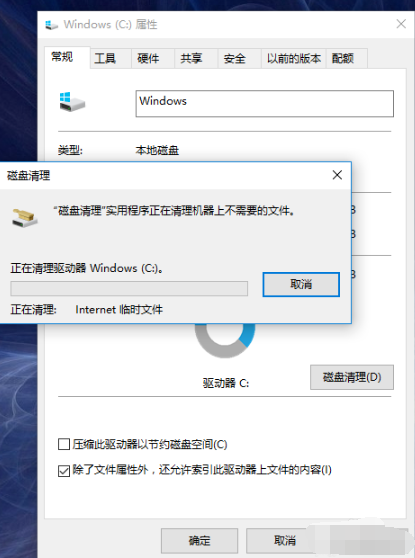
6、还能清理一下不需要的系统软件
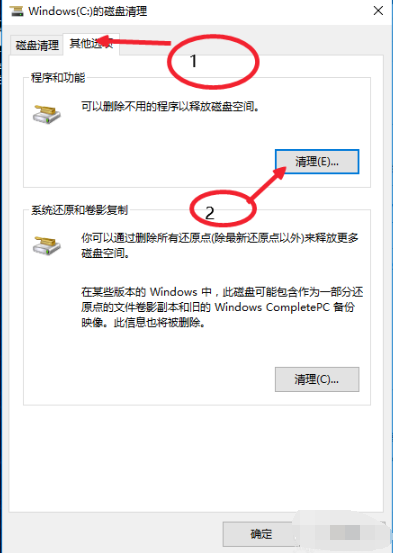
以上就是电脑垃圾怎么清理 电脑垃圾清理的方法教程的全部内容了。如果你也想清理电脑垃圾,不妨参考小编上述方法来解决哦。更多精彩教程请关注老白菜官网。
推荐阅读
"win10系统亮度调节无效解决方法介绍"
- win10系统没有亮度调节解决方法介绍 2022-08-07
- win10系统关闭windows安全警报操作方法介绍 2022-08-06
- win10系统无法取消屏保解决方法介绍 2022-08-05
- win10系统创建家庭组操作方法介绍 2022-08-03
win10系统音频服务未响应解决方法介绍
- win10系统卸载语言包操作方法介绍 2022-08-01
- win10怎么还原系统 2022-07-31
- win10系统蓝屏代码0x00000001解决方法介绍 2022-07-31
- win10系统安装蓝牙驱动操作方法介绍 2022-07-29
老白菜下载
更多-
 老白菜怎样一键制作u盘启动盘
老白菜怎样一键制作u盘启动盘软件大小:358 MB
-
 老白菜超级u盘启动制作工具UEFI版7.3下载
老白菜超级u盘启动制作工具UEFI版7.3下载软件大小:490 MB
-
 老白菜一键u盘装ghost XP系统详细图文教程
老白菜一键u盘装ghost XP系统详细图文教程软件大小:358 MB
-
 老白菜装机工具在线安装工具下载
老白菜装机工具在线安装工具下载软件大小:3.03 MB










